【2020年最新】Yahoo!ディスプレイ広告、コンバージョン経路レポート・横断リーチレポートの提供開始
みなさま、こんにちは。
グラッドキューブ ネット広告事業部の廣畑です。
9月24日から、 Yahoo! ディスプレイ広告(運用型)にて「コンバージョン経路レポート」および「横断リーチレポート」の提供が開始されました。
これらのレポートを活用することで、ユーザーのコンバージョンに至るまでの過程や、配信キャンペーンごとのリーチ数を深く分析することができるようになります。
本エントリでは、コンバージョン経路レポートおよび横断リーチレポートについてご紹介いたします。
目次
コンバージョン経路レポートとは
コンバージョン経路レポートとは、広告アカウント上で発生したコンバージョンについて、ユーザーがコンバージョンに至るまでに広告上で取った行動を計測するレポートです。
レポート上では、ユーザーが視認した広告が登録されているキャンペーンと、ユーザーの広告上の行動を時系列で表示されます。
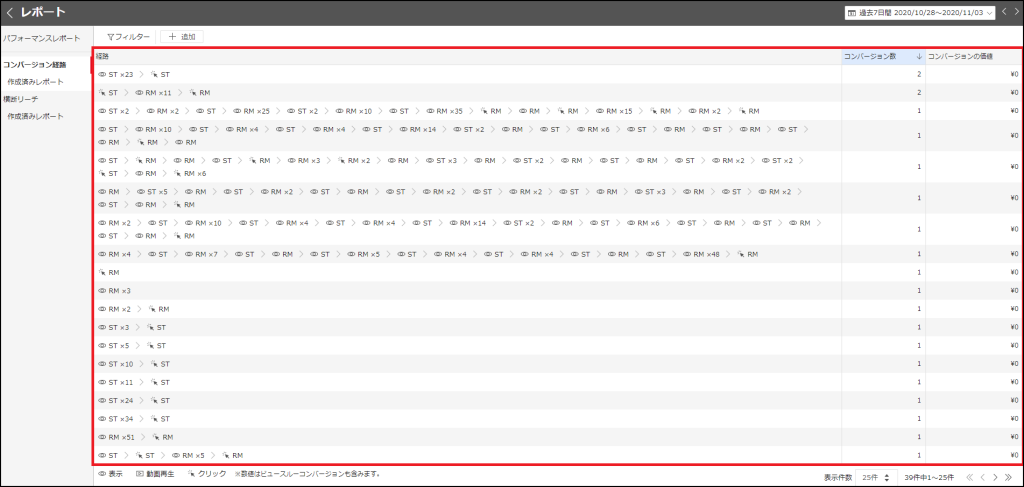
上図では過去7日間でのコンバージョン経路が表示されています。
レポートでは、コンバージョン経路とコンバージョン数、コンバージョンの価値が表示されます。接点は左から右へ時系列で表示され、最終的にコンバージョンに至った接点が、最も右側に表示されます。
今回の場合では、ST (サーチターゲティング)キャンペーンと RM (リマーケティング)キャンペーンの2種類のキャンペーンを交互に経てコンバージョンに至ったことを確認できます。
またコンバージョン経路では、広告のクリック数や動画の視聴回数、ビューアブルインプレッション数(視認範囲に広告が表示された回数)を確認することができます。そのため該当のキャンペーンがどれだけコンバージョンに貢献しているかや、ブランド認知目的のキャンペーンでどれだけ効果が現れているかなどを測定することができます。
レポートを作成する際は、以下の条件を設定する必要があります。
- ■抽出期間は最大90日間
- ■ルックバック期間(コンバージョンの計測期間)は30日、60日、90日間から選択
- ■フィルターはキャンペーンID、キャンペーン名のいずれかを最大5つまで指定
コンバージョン経路レポートの表示設定
それではコンバージョン経路レポートの表示設定についてご紹介いたします。
(1) 新管理画面のレポート作成画面から「コンバージョン経路」を選択します。
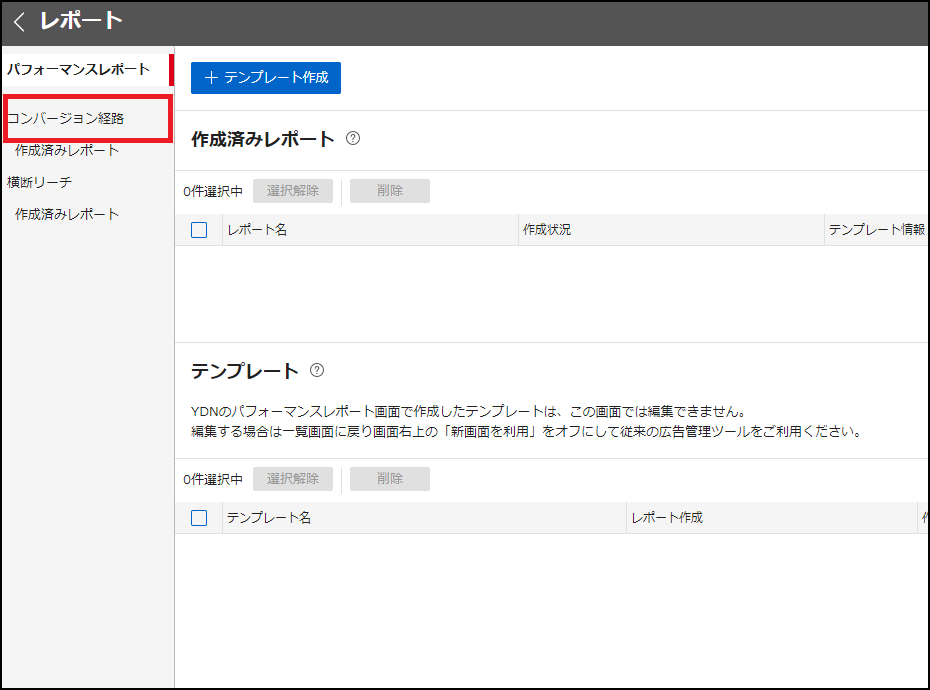
(2) レポート設定画面が表示され、以下の項目を順に設定していきます。
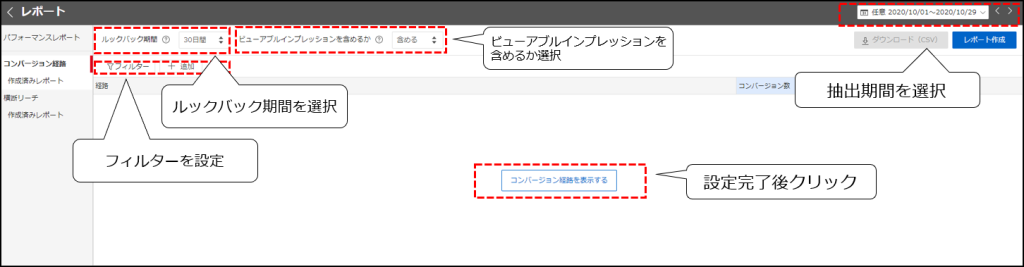
- ■コンバージョンのルックバック期間を選択(30日、60日、90日より選択)
- ■レポートにビューアブルインプレッションを含めるか選択
- ■抽出期間を選択(最大90日間)※2020年9月1日以降のデータを集計できます
- ■フィルターを設定する場合は選択します(キャンペーンIDまたはキャンペーン名から選択 最大5つまで選択)
(3) 設定が完了すれば「コンバージョン経路を表示する」ボタンをクリックします。
横断リーチレポートとは
横断リーチレポートとは、複数のキャンペーンやキャンペーン目的の間で、広告のリーチ、クリック、コンバージョンに至ったユーザーのユニーク数を確認するレポートです。
最大3つのキャンペーンを選択することができ、下図の通り集合図の形で各キャンペーンごとのユニークユーザー数を確認することができます。
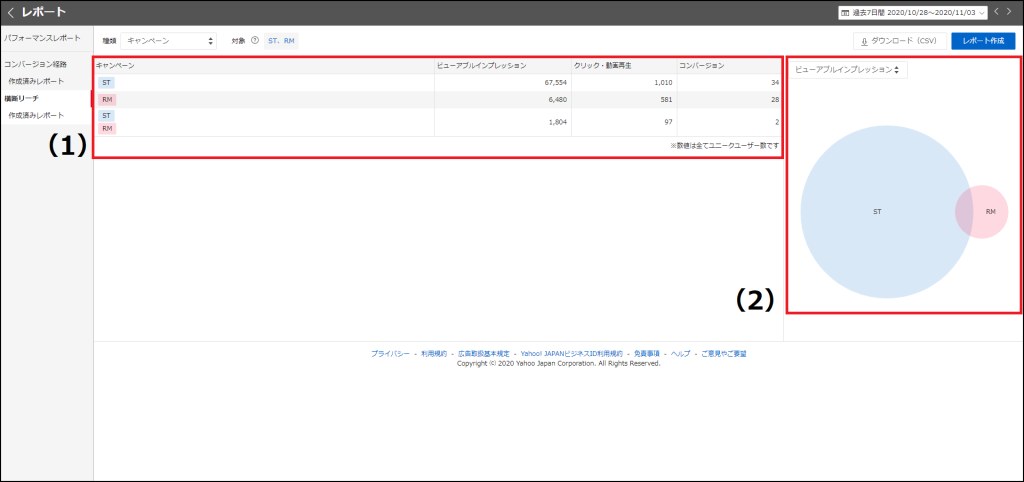
上図では、 ST (サーチターゲティング)キャンペーンと RM (リマーケティング)キャンペーンの2種類のキャンペーンを選択したレポートを表示しています。
(1)では1行目に ST キャンペーン、2行目に RM キャンペーン、3行目に2種類のキャンペーンの重複したユニークユーザー数値が表示されます。(2)ではそれぞれの数値を集合図の形で確認できます。集合図ではカーソルを合わせることで円ごとの数値が表示されます。
このレポートを活用することで、1つの広告アカウントで複数のキャンペーンに分けて広告を配信している場合、そのキャンペーンでどのくらいの数のユーザーが広告に接触しているかを把握できます。また各キャンペーン間の重複数も表示されるため、キャンペーンの配信効率も測ることができます。例えばキャンペーン間の重複が大きい場合、複数のキャンペーンで同じユーザーに広告を表示する機会が多いことになるため、ターゲティング設定の見直しやキャンペーンを統合するといった判断も可能となります
レポートを作成する際は、以下の条件を設定する必要があります。
- ■抽出期間は最大90日間
- ■最大3つのキャンペーンかキャンペーン目的、または2つのキャンペーン購入タイプを選択
横断リーチレポートの表示設定
それではコンバージョン経路レポートの表示設定についてご紹介いたします。
(1)レポート作成画面から「横断リーチレポート」を選択します。
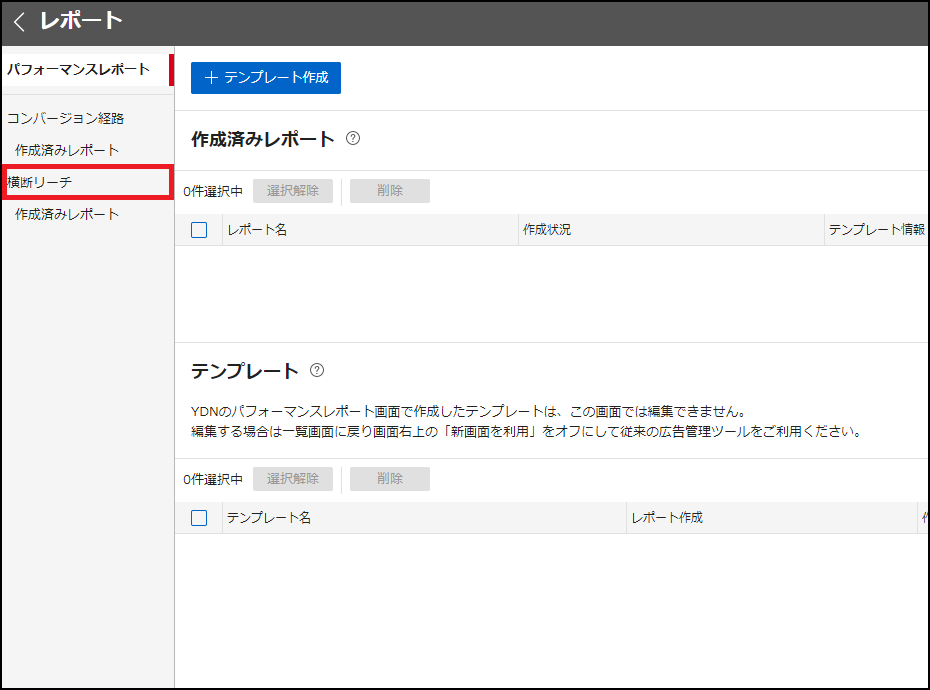
(2)レポート設定画面が表示されるので、以下の手順で設定していきます。
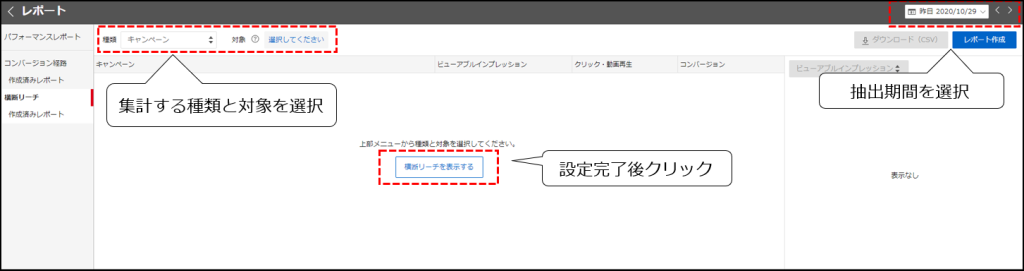
- ■集計対象を「キャンペーン」「キャンペーン目的」「キャンペーン購入タイプ」から選択します
- ■対象を選択後、それぞれの詳細対象を選択します
- ■抽出期間を選択(最大90日間)※2020年9月1日以降のデータを集計できます
(3) 設定が完了すれば「横断リーチを表示する」ボタンをクリックします。
おわりに
本エントリでは、Yahoo! ディスプレイ広告(運用型)におけるコンバージョン経路レポート・横断リーチレポートについてご紹介いたしました。
今回のアップデートによりキャンペーンごとのコンバージョンへの貢献度やリーチ数を計測することができるようになり、アカウント分析に大きく役立つこと間違いなしでしょう。
グラッドキューブでは、 Yahoo! ディスプレイ広告をはじめとするリスティング広告の運用代行を承っております。
リスティング広告の運用代行についてご興味がありましたら、ぜひ気軽にお問い合わせくださいませ。
リスティング広告 運用代行はこちら
グラッドキューブの実績はこちら
SNSでもお役立ち情報をお届けします!

























